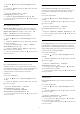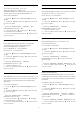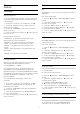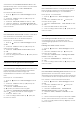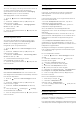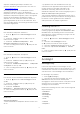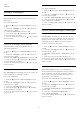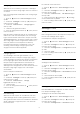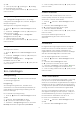operation manual
Bewegingsinstellingen
Perfect Natural Motion
Met Perfect Natural Motion vermindert u trillingen in
bewegingen in films op TV. Met Perfect Natural
Motion worden bewegingen soepel en vloeiend.
Schokkerige beelden verminderen…
1 - Druk op
, selecteer Alle instellingen en druk
op OK.
2 - Selecteer Beeld en druk op
(rechts) om naar
het menu te gaan.
3 - Selecteer Geavanceerd > Motion > Perfect
Natural Motion en druk op OK.
4
- Selecteer Maximum, Medium, Minimum of Uit.
5 - Druk zo nodig enkele malen op
(links) om het
menu te sluiten.
Beeldformaat
Eenvoudig
Als het beeld niet schermvullend wordt weergegeven
en zwarte balken aan de boven- of onderkant of aan
beide zijden worden weergegeven, kunt u het beeld
zo instellen dat dit het hele scherm in beslag neemt.
Een basisinstelling selecteren om het scherm te
vullen…
1 - Druk terwijl u naar een TV-zender kijkt, op
.
2 - Selecteer Beeldformaat > Scherm vullen of
Aanpassen aan scherm en druk op OK.
3 - Druk zo nodig enkele malen op
(links) om het
menu te sluiten.
• Scherm vullen: hiermee wordt het beeld
automatisch zodanig vergroot dat het hele scherm
wordt gevuld. De beeldvervorming is minimaal en de
ondertiteling blijft zichtbaar. Dit beeldformaat is niet
geschikt voor de PC-modus. Bij niet veel
voorkomende beeldformaten blijven zwarte balken
mogelijk zichtbaar.
• Aanpassen aan scherm: hiermee wordt het beeld
ingezoomd om het scherm te vullen zonder
vervorming. Zwarte balken blijven mogelijk zichtbaar.
Dit beeldformaat is niet geschikt voor de PC-modus.
Geavanceerd
Als de twee basisinstellingen niet voldoende helpen
om het beeld naar wens in te stellen, kunt u de
geavanceerde instellingen gebruiken. Met de
geavanceerde instellingen kunt u het beeld op het
scherm handmatig opmaken.
U kunt op het beeld in-/uitzoomen of het beeld
uitrekken of verschuiven tot u ziet wat u nodig hebt,
bijvoorbeeld ontbrekende ondertiteling of
bewegende tekstbanners. Als u het beeld voor een
bepaalde bron opmaakt, bijvoorbeeld voor een
aangesloten gameconsole, kunt u deze instelling
opnieuw oproepen wanneer u de gameconsole een
volgende keer gebruikt. De TV slaat altijd de laatste
instelling voor elke aansluiting op.
Het beeld handmatig opmaken…
1 - Druk terwijl u naar een TV-zender kijkt, op
.
2 - Selecteer Geavanceerd en druk op OK.
3 - Gebruik Verschuiven, Zoomen, Uitrekken of
Origineel om het beeld aan te passen. Selecteer
Ongedaan maken als u wilt terugkeren naar de
instelling die het beeld had toen u Beeldformaat
opende.
• Verschuiven: klik op de pijlen om het beeld te
verschuiven. U kunt het beeld alleen verschuiven
wanneer u hebt ingezoomd.
• Zoomen: klik op de pijlen om in te zoomen.
• Uitrekken: klik op de pijlen om het beeld verticaal of
horizontaal uit te rekken.
• Ongedaan maken: klik om terug te keren naar het
beeldformaat waarmee u bent gestart.
• Origineel: toont de originele beeldformaat van het
inkomende beeld. Dit is een pixel per pixel (1:1)
indeling. Expertmodus voor HD- en PC-invoer.
Snelle beeldinstellingen
Tijdens de eerste configuratie hebt u in enkele
eenvoudige stappen een aantal beeldinstellingen
opgegeven. U kunt deze stappen opnieuw uitvoeren
met Snelle beeldinstellingen. Voordat u deze stappen
uitvoert, moet u ervoor zorgen dat de TV kan
afstemmen op een TV-zender of een programma kan
weergeven vanaf een aangesloten apparaat.
Het beeld in enkele eenvoudige stappen instellen…
1 - Druk op
, selecteer Alle instellingen en druk
op OK.
2 - Selecteer Beeld en druk op
(rechts) om naar
het menu te gaan.
3 - Selecteer Geavanceerd > Snelle
beeldinstellingen en druk op OK.
4 - Selecteer Start.
5 - Selecteer de gewenste beeldinstelling en ga naar
de volgende instelling.
6 - Selecteer ten slotte Beëindigen.
7 - Druk zo nodig enkele malen op
(links) om het
menu te sluiten.
53